개요
React Native로 개발을 해보면서, 언제나 남들이 만들어 놓은 오픈 소스를 가져다 사용하였습니다. 마음 한 구석에 나도 오픈소스 만들어봐야지 하는 마음이 있었으나, 시간이 없다는 핑계로 잘 실천하지 못했습니다.
하지만 시간이 생겨 정작 만들어 보려고 하니, 어디서부터 어떻게 만들어야할지 막막했습니다. 여러분도 저처럼 오픈소스를 만들어보고 싶지만, 어떻게 시작해야할지 막막한 분들을 위해, 오픈 소스를 어떻게 만드는지에 대해서 공유합니다.
아래 링크는 제가 만든 오픈 소스입니다.
NPM
이번 블로그에서 소개할 오픈 소스 제작 방법은 React Native의 Javascript 부분만을 다루고 있습니다. 네이티브 모듈을 제작하는 방법은 포함되어 있지 않음을 알려드립니다.
앞으로 제작할 Javascript 오픈 소스를 사용하기 위해서는, NPM(Node Package Manager)에 배포할 필요가 있습니다.
오픈 소스 제작에 앞서 아래에 블로그 포스트를 확인하여, 자신이 개발할 오픈소스를 NPM에 배포 가능한 상태로 준비하시기를 권장합니다.
GitHub 저장소
오픈소스를 공유하기 위한 최고의 방법은 GitHub죠. 지금부터 제작할 오픈소스 라이브러리의 소스코드를 공유하기 위해 GitHub 저장소(Repository)를 생성합니다.
아직 GitHub의 계정을 가지고 계시지 않는다면, 아래에 링크를 통해 무료로 회원가입하시기 바랍니다.
- GitHub:https://github.com/
GitHub의 저장소를 생성할 때, NPM에 이미 배포된 라이브러리와 중복되지 않는 이름으로 생성하도록 합니다. NPM에서 중복 여부를 확인하는 방법에 대해서는 아래에 블로그 포스트를 참고하시기 바랍니다.
- NPM에 자신의 라이브러리 배포하기: npm info
GitHub 저장소를 만들었다면, 자신의 로컬 PC에 Clone합니다.
git clone [Your repository URL]
package.json
Javascript 오픈 소스를 개발하고 배포하기 위해서는 package.json 파일이 필요합니다. 아래에 명령어를 사용하여 package.json 파일을 생성합니다.
# cd [Your Project folder]
npm init
package.json 파일 생성에 대한 자세한 설명은 아래에 링크를 참고하시기 바랍니다.
- NPM에 자신의 라이브러리 배포하기: npm init
개발 환경 구성
저는 Typescript로 React Native의 라이브러리를 개발하려고 합니다. 지금부터 Typescript와 React Native를 개발할 환경을 구축해 봅시다.
우선 아래에 명령어를 사용하여 React Native 프로젝트를 생성합니다.
react-native init Develop
이 프로젝트는 React Native 라이브러리를 개발할 때 사용할 예정입니다. 다음으로 tsconfig.json 파일을 생성하고 아래와 같이 수정합니다.
{
"compilerOptions": {
"module": "esnext",
"target": "es5",
"lib": ["es6", "dom", "es2016", "es2017"],
"sourceMap": true,
"allowJs": false,
"jsx": "react-native",
"declaration": true,
"declarationMap": true,
"moduleResolution": "node",
"forceConsistentCasingInFileNames": true,
"noImplicitReturns": true,
"noImplicitThis": true,
"noImplicitAny": true,
"strictNullChecks": true,
"suppressImplicitAnyIndexErrors": true,
"noUnusedLocals": true,
"outDir": "dist",
"skipLibCheck": true,
"allowSyntheticDefaultImports": true,
"removeComments": true
},
"include": ["src"],
"exclude": ["node_modules", "Develop", "DevelopWithExpo", "Example", "ExampleWithExpo", "dist"]
}
옵션에 대한 자세한 설명은 생략하도록 하겠습니다. 다만, "include": ["src"],를 통해 src 폴더에 있는 파일들을 빌드할 예정이며 "outDir": "dist", 옵션을 통해 빌드한 결과물은 dist 폴더에 저장할 예정입니다.
다음으로 package.json 파일을 열고 아래와 같이 수정합니다.
{
...
"main": "dist/index.js",
"types": "dist/index.d.ts",
"scripts": {
"lint": "eslint --ext .tsx --ext .ts src/",
"format": "prettier --check ./src",
"start": "rm -rf Develop/dist && tsc -w --outDir Develop/dist",
"start:expo": "rm -rf DevelopWithExpo/dist && tsc -w --outDir DevelopWithExpo/dist",
"prepare": "rm -rf dist && tsc"
},
"lint-staged": {
"src/**/*.{ts,tsx}": [
"eslint --ext .tsx --ext .ts src/ --fix"
],
"./src/**": [
"prettier --write ."
]
},
"husky": {
"hooks": {
"pre-commit": "lint-staged"
}
},
...
"peerDependencies": {
"react": "*",
"react-native": "*"
},
"devDependencies": {
"@types/react": "*",
"@types/react-native": "*",
"@typescript-eslint/eslint-plugin": "2.25.0",
"@typescript-eslint/parser": "2.25.0",
"eslint": "6.8.0",
"eslint-plugin-prettier": "3.1.2",
"eslint-plugin-react": "7.19.0",
"eslint-plugin-react-hooks": "2.5.1",
"husky": "4.2.3",
"lint-staged": "10.0.9",
"prettier": "2.0.2",
"react": "*",
"react-native": "*",
"typescript": "^3.7.5"
},
}
하나하나 자세히 살펴보도록 하겠습니다.
"main": "dist/index.js",
"types": "dist/index.d.ts",
NPM에게 라이브러리의 메인 파일이 뭔지, 타입 파일이 무엇인지 알려주었습니다.
"scripts": {
"lint": "eslint --ext .tsx --ext .ts src/",
"format": "prettier --check ./src",
"start": "rm -rf Develop/dist && tsc -w --outDir Develop/dist",
"start:expo": "rm -rf DevelopWithExpo/dist && tsc -w --outDir DevelopWithExpo/dist",
"prepare": "rm -rf dist && tsc"
},
라이브러리를 개발하면서 사용할 명령어들입니다.
lint와 format는 eslint와 prettier을 통해 개발중인 소스코드의 Formatting을 검사하는 명령어 입니다. 또한 아래에 lint-staged와 husky 설정을 통해 git commit시 Formatting을 실행하도록 하였습니다.
"lint-staged": {
"src/**/*.{ts,tsx}": [
"eslint --ext .tsx --ext .ts src/ --fix"
],
"./src/**": [
"prettier --write ."
]
},
"husky": {
"hooks": {
"pre-commit": "lint-staged"
}
},
자세한 내용은 아래에 블로그 포스트를 참고하시기 바랍니다.
라이브러리를 개발할 때, npm start 명령어를 통해 Typescript를 빌드하면서 개발할 예정입니다. 또한 npm publish로 개발한 라이브러리를 배포하게 되는데, prepare 명령어를 선언하여 배포전에 Typescript를 자동으로 빌드하도록 설정하였습니다.
자세한 내용은 아래에 블로그를 참고하시기 바랍니다.
- NPM에 자신의 라이브러리 배포하기: npm publish
개발에 필요한 라이브러리들을 devDepenencies에 선언하였습니다. 이제 아래에 명령어를 통해 필요한 라이브러리들을 설치합니다.
npm install
설치가 완료되면 .gitignore 파일과 .prettierignore 파일을 생성하고 node_modules를 추가합니다.
이제 개발할 준비가 끝났습니다. 다음으로, 어떤식으로 라이브러리를 개발하게 되는지 살펴봅시다.
라이브러리 개발하기
위에서 설정한 개발 환경을 보면, 우리는 src 폴더에 개발할 소스코드를 추가해야합니다. src 폴더에 index.tsx 파일을 생성하고, 아래와 같이 수정합니다.
import React from 'react';
import { View, Text } from 'react-native';
const LibraryName = (): JSX.Element => {
return (
<View>
<Text>Hello World!</Text>
</View>
);
};
export default LibraryName;
그리고 Develop 폴더의 App.js 파일을 열고 아래와 같이 수정합니다.
import React from 'react';
import {StyleSheet, SafeAreaView} from 'react-native';
import LibraryName from './dist';
const App = () => {
return (
<SafeAreaView style={styles.container}>
<LibraryName />
</SafeAreaView>
);
};
const styles = StyleSheet.create({
container: {
flex: 1,
justifyContent: 'center',
alignItems: 'center',
},
});
export default App;
그리고 아래에 명령어를 사용하여 개발한 Typescript를 빌드합니다.
npm start
위에서 만든 package.json의 start 명령어를 보면 다음과 같습니다.
"start": "rm -rf Develop/dist && tsc -w --outDir Develop/dist",
명령어를 자세히 보면, Develop/dist 폴더를 삭제한 후, tsc를 사용하여 빌드한 후, 결과물을 Develop/dist 폴더에 저장하도록 하였습니다. 또한 -w 옵션을 사용하여, 소스코드가 변경이 되면, 다시 빌드하도록 설정하였습니다. 따라서 위에 명령어를 사용한 후, 개발을 진행하면 됩니다.
그리고 다른 Terminal 또는 CMD를 열고 아래에 명령어를 실행합니다.
cd Develop
npm run ios
# npm run android
그러면 우리가 개발하고 있는 라이브러리가 아래와 같이 잘 표시되는 것을 확인할 수 있습니다.
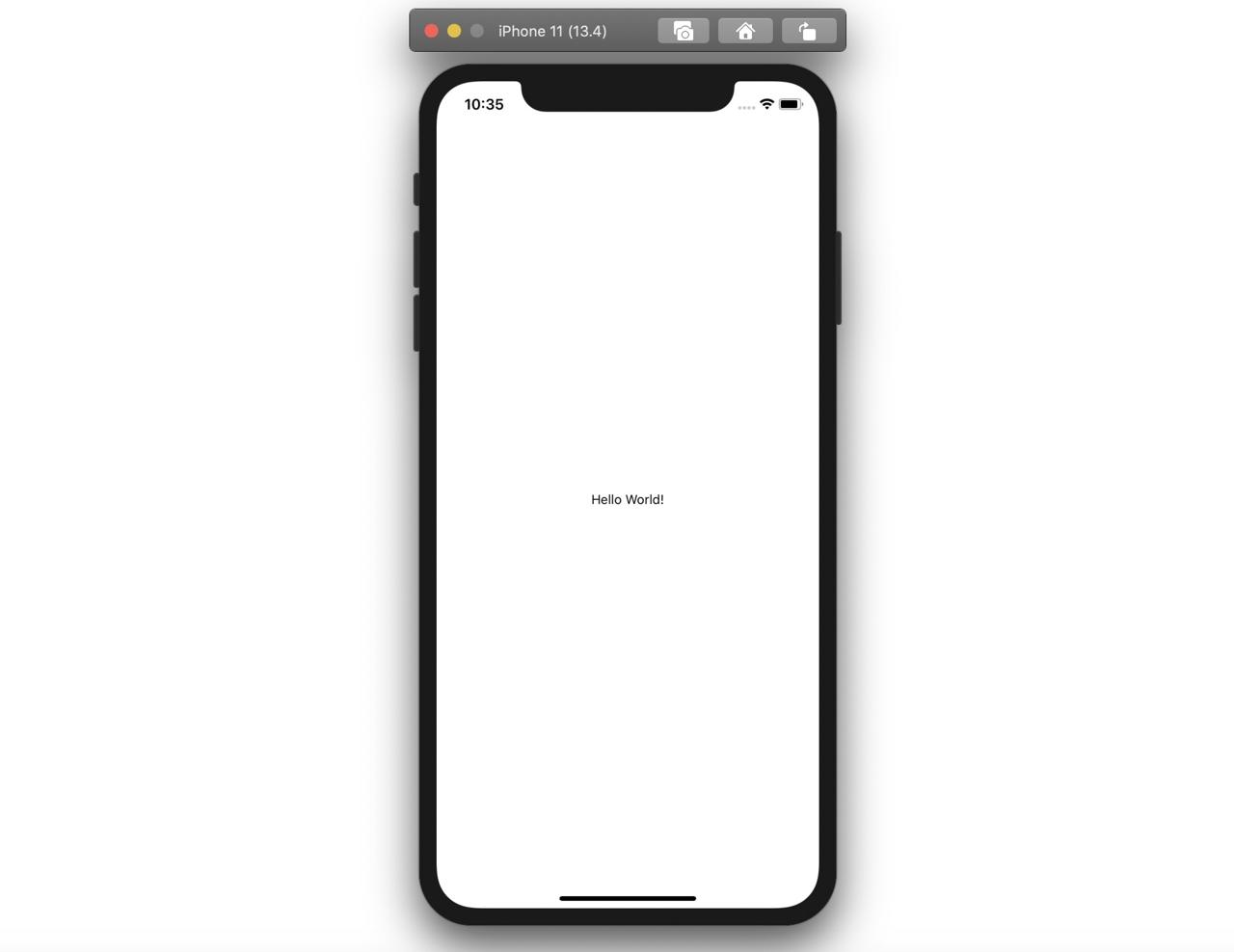
다시, src/index.tsx 파일을 열고 파일 내용을 수정하면 시뮬레이터 내용이 잘 갱신되는 것을 확인할 수 있습니다.
배포하기
이렇게 개발된 라이브러리를 배포하기 위해서는 아래에 명령어들을 사용해야 합니다.
npm login
npm publish
명령어에 대한 자세한 내용은 아래에 블로그를 참고하시기 바랍니다.
완료
React Native의 라이브러리를 개발하는 방법에 대해서 간략히 살펴보았습니다. NPM에 배포를 해야하기 때문에, NPM에 관한 블로그와 같이 보셔야 좀 더 이해하기 쉬울거 같네요.
여러분도 시간이 생기시면, 멋진 오픈소스를 개발하여, 개발자 문화에 동참해 보시는건 어떨까요?
제 블로그가 도움이 되셨나요? 하단의 댓글을 달아주시면 저에게 큰 힘이 됩니다!
앱 홍보
Deku가 개발한 앱을 한번 사용해보세요.Deku가 개발한 앱은 Flutter로 개발되었습니다.관심있으신 분들은 앱을 다운로드하여 사용해 주시면 정말 감사하겠습니다.















![[심통]현장에서 바로 써먹는 리액트 with 타입스크립트 : 리액트와 스토리북으로 배우는 컴포넌트 주도 개발, 심통](https://img1c.coupangcdn.com/image/affiliate/banner/7cba8cb0601eebaf88a17a0c3cf65a63@2x.jpg)